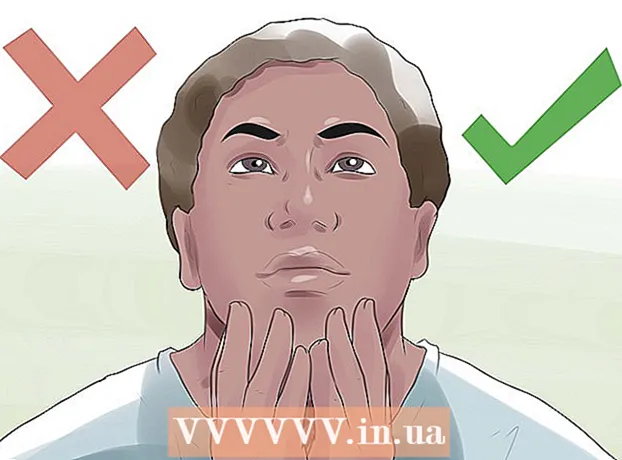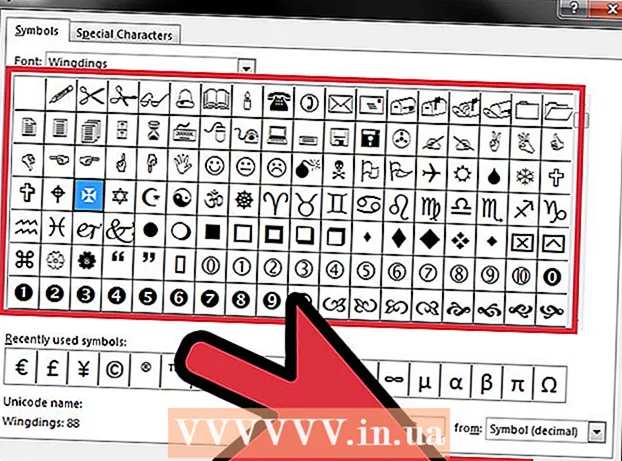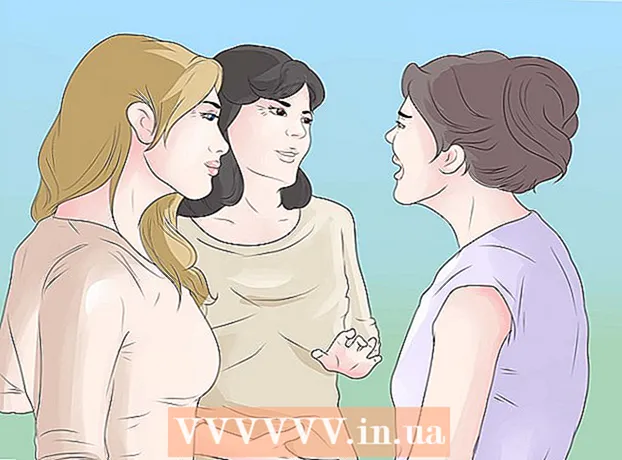Autor:
Lewis Jackson
Erstelldatum:
12 Kann 2021
Aktualisierungsdatum:
1 Juli 2024

Inhalt
Das Herunterladen von Dateien ist eine der Hauptaufgaben bei der Nutzung des Internets. Sie können fast alles im Internet finden und müssen viele Dateien heruntergeladen haben, seit Sie Ihren Computer verwenden. Das Betriebssystem versucht immer, alle heruntergeladenen Dateien an einem primären Speicherort abzulegen. Manchmal wird die heruntergeladene Datei jedoch auf dem gesamten Computer verteilt. Wenn Sie wissen, wie Sie heruntergeladene Dateien schnell finden, sparen Sie viel Zeit und Kopfschmerzen.
Schritte
Methode 1 von 4: Suchen Sie heruntergeladene Dateien unter Windows
Überprüfen Sie den Ordner Downloads. Unter Windows fungiert der Ordner "Downloads" für alle Benutzer als Download-Speicherort für die meisten Programme. Hier sind einige Möglichkeiten, um den Download-Ordner zu finden:
- Klicken Sie auf das Startmenü und wählen Sie Ihren Benutzernamen. Der Ordner "Downloads" befindet sich im Popup-Fenster.
- Öffnen Sie den Windows Explorer ⊞ Gewinnen+E.. Der Download-Ordner befindet sich möglicherweise im linken Bereich unter "Favoriten" oder "Computer / Dieser PC".
- Drücken Sie ⊞ Gewinnen+R. und eintreten Shell: Downloads. Drücken Sie ↵ Enter um den Ordner Downloads zu öffnen.
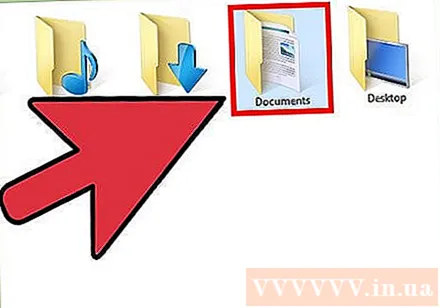
Überprüfen Sie einen anderen Ort. Wenn Sie viele Programme herunterladen, sind diese Dateien wahrscheinlich überall verstreut. Die häufigsten Speicherorte für Dateidownloads sind der Ordner "Desktop" und "Dokumente / Eigene Dateien".- Wenn Ihr Computer über ein zusätzliches Laufwerk zur Datenspeicherung verfügt, überprüfen Sie, ob Sie jemals einen Ordner mit heruntergeladenen Dateien auf diesem Laufwerk erstellt haben.
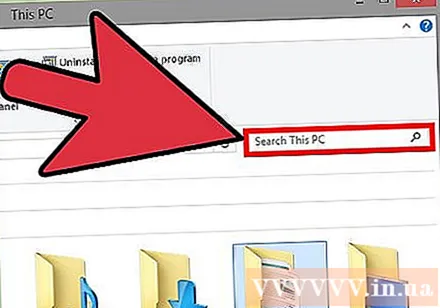
Suchen Sie die Datei. Wenn Sie den Namen der heruntergeladenen Datei kennen, können Sie danach suchen, um sie schnell zu öffnen. Drücken Sie ⊞ Gewinnen und geben Sie den Dateinamen ein. Die Datei wird in den Suchergebnissen angezeigt.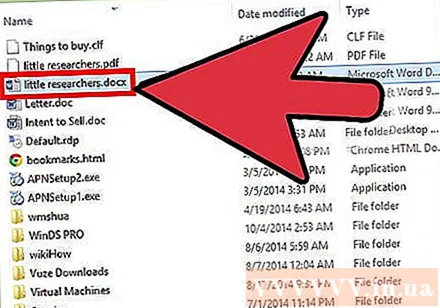
Öffnen Sie die heruntergeladene Datei. Es ist nicht schwierig, die meisten aus dem Internet heruntergeladenen Dateien zu öffnen, aber einige Formate sind etwas seltsam. Sie können die folgenden Artikel lesen oder online lernen, wie Sie ungewöhnliche Dateien öffnen.- MKV-Videodatei abspielen
- Brennen Sie die ISO-Image-Datei
- Extrahieren Sie die RAR-Datei
- Verwenden Sie die BIN-Datei
- Torrent-Dateien herunterladen
Methode 2 von 4: Heruntergeladene Dateien unter OS X suchen
Überprüfen Sie den Ordner Downloads. Unter OS X dient der Ordner "Downloads" als Download-Speicherort für die meisten Programme für alle Benutzer. Hier sind einige Möglichkeiten, um ein Download-Verzeichnis zu finden: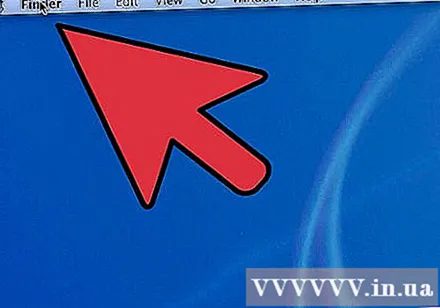
- Klicken Sie in der Dock-Leiste auf den Ordner Downloads.
- Klicken Sie auf das Menü Gehen und wähle Downloads
- Öffnen Sie ein Finder-Fenster. Drücken Sie ⌥ Opt+⌘ Cmd+L. um den Ordner Downloads zu öffnen.
Überprüfen Sie andere Ordner. Heruntergeladene Dateien sind im Laufe der Zeit über Ihren Computer verteilt, insbesondere wenn Sie viele Programme zum Herunterladen verwenden. Einige gängige Speicherorte, an denen sich das Herunterladen von Dateien normalerweise konzentriert, sind der Desktop oder der Ordner "Dokumente".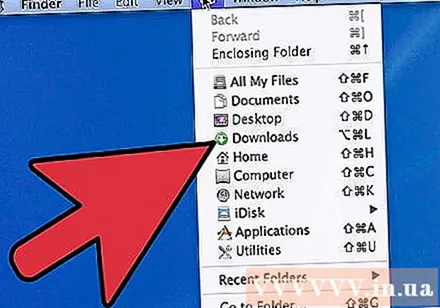
- Wenn Ihr Computer über ein zusätzliches Laufwerk zur Datenspeicherung verfügt, überprüfen Sie, ob Sie jemals einen Ordner mit heruntergeladenen Dateien auf diesem Laufwerk erstellt haben.
Suchen Sie die Datei. Wenn Sie den Namen der heruntergeladenen Datei kennen, können Sie danach suchen, um sie schnell zu öffnen. Öffnen Sie ein Finder-Fenster und klicken Sie auf ⌘ Cmd+F. Um die Suchleiste zu öffnen, geben Sie einen Dateinamen ein und wählen Sie ein Wort aus den Suchergebnissen aus.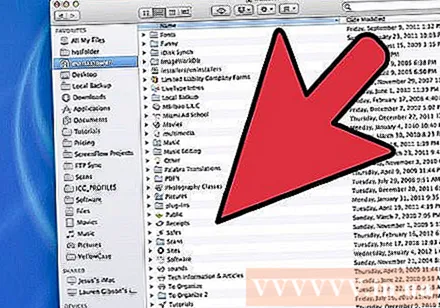
Öffnen Sie die heruntergeladene Datei. Es ist nicht schwierig, die meisten aus dem Internet heruntergeladenen Dateien zu öffnen, aber einige Formate sind etwas seltsam. Sie können die folgenden Artikel lesen oder online lernen, wie Sie ungewöhnliche Dateien öffnen.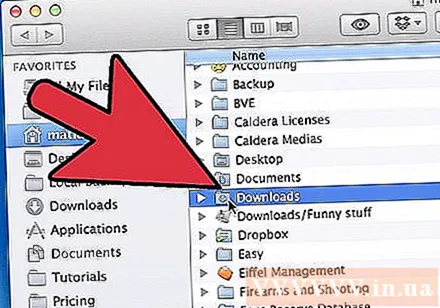
- MKV-Videodatei abspielen
- Brennen Sie die ISO-Image-Datei
- Extrahieren Sie die RAR-Datei
- Verwenden Sie die BIN-Datei
- Torrent-Dateien herunterladen
Methode 3 von 4: Verwalten heruntergeladener Dateien in Chrome
Öffnen Sie die Download-Liste. Sie können die kürzlich heruntergeladene Dateiliste von Chrome öffnen, indem Sie auf die Menüschaltfläche (☰) klicken und Downloads auswählen oder drücken Strg+J. (unter Windows) und ⌘ Cmd+J. (mit Mac).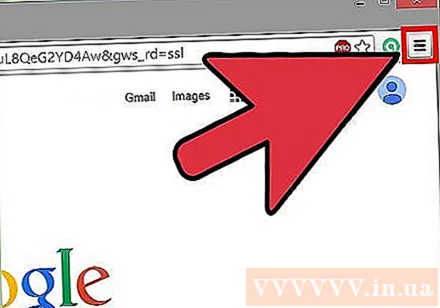
Durchsuchen Sie die kürzlich heruntergeladene Dateiliste. Chrome speichert den Download-Verlauf mehrere Wochen lang, sofern Sie ihn nicht aktiv löschen. Wenn Sie auf etwas in der Liste klicken, wird die Datei geöffnet (sofern sie noch vorhanden ist). Sie können auch auf den Link "In Ordner anzeigen" klicken, um den Ordner mit der ausgewählten Datei zu öffnen.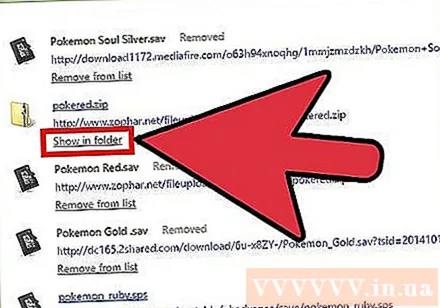
Öffnen Sie den Ordner Downloads. Klicken Sie oben rechts auf den Link "Download-Ordner öffnen", um den Ordner zu öffnen, in dem Chrome Ihre Downloads speichert. Standardmäßig ist dies der Download-Ordner, der sich im Ordner des Benutzers befindet.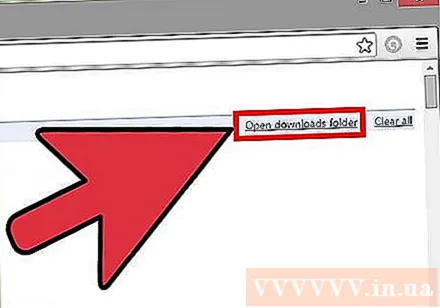
Wechseln Sie in das Verzeichnis, in dem sich Chrome-Downloads befinden. Klicken Sie auf die Schaltfläche Chrome-Menü (☰) und wählen Sie die Einstellungen (Rahmen). Scrollen Sie nach unten und klicken Sie auf den Link "Erweiterte Einstellungen anzeigen". Im Abschnitt "Downloads" können Sie einen neuen Ordner für Chrome-Downloads festlegen, indem Sie auf die Schaltfläche Ändern ... klicken.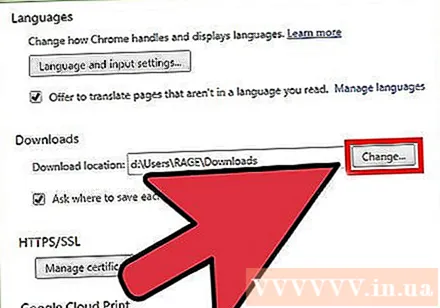
- Sie können auch festlegen, dass Chrome Sie vor dem Herunterladen auffordert, die Datei zu speichern.
Methode 4 von 4: Verwalten von Download-Dateien in Firefox
Öffnen Sie die Liste der zuletzt heruntergeladenen Dateien. Klicken Sie auf den Abwärtspfeil in der oberen rechten Ecke des Firefox-Fensters. Zuletzt heruntergeladene Dateien werden angezeigt. Wenn Sie auf das Ordnersymbol neben einer Datei klicken, wird der Ordner mit der ausgewählten Datei geöffnet.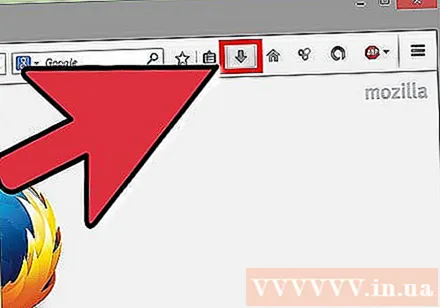
Öffnen Sie die Download-Bibliothek. Klicken Sie in der Liste "Letzte Downloads" auf "Alle Downloads anzeigen". Die Firefox-Bibliothek wird mit der ausgewählten Registerkarte Downloads geöffnet. Alle heruntergeladenen heruntergeladenen Dateien werden hier angezeigt. Sie können die Suchleiste verwenden, um bestimmte Inhalte zu finden.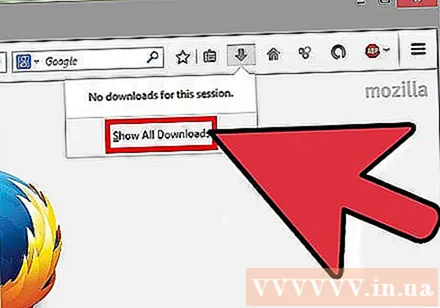
Ändern Sie den Firefox-Download-Ordner. Klicken Sie auf die Schaltfläche Firefox-Menü (☰) und wählen Sie Optionen (Optional) Klicken Sie dann auf die Registerkarte "Allgemein". Sie können das Verzeichnis ändern, in dem heruntergeladene Dateien gespeichert werden, indem Sie auf Durchsuchen klicken.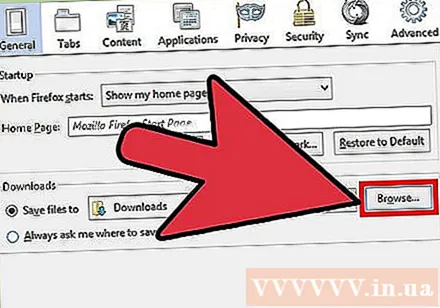
- Sie können auch festlegen, dass Firefox Sie vor dem Herunterladen auffordert, die Datei zu speichern.